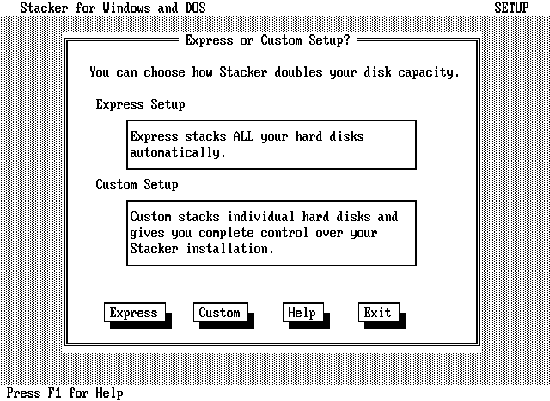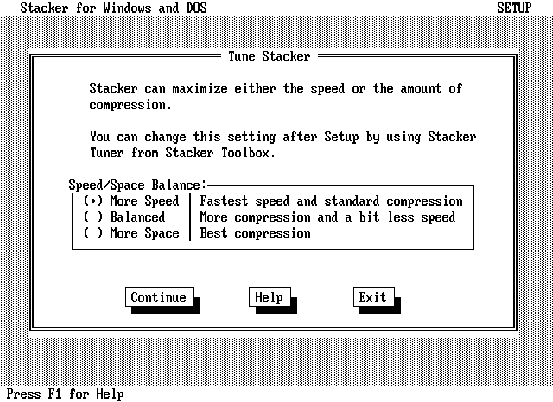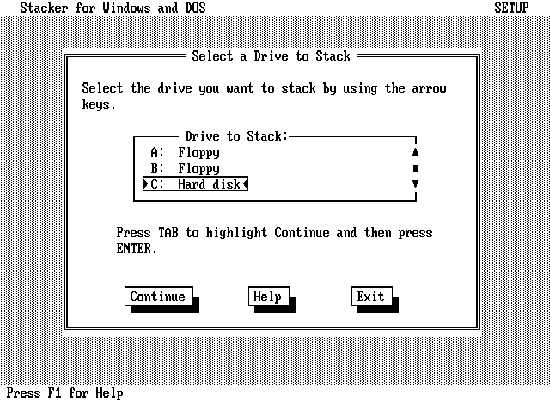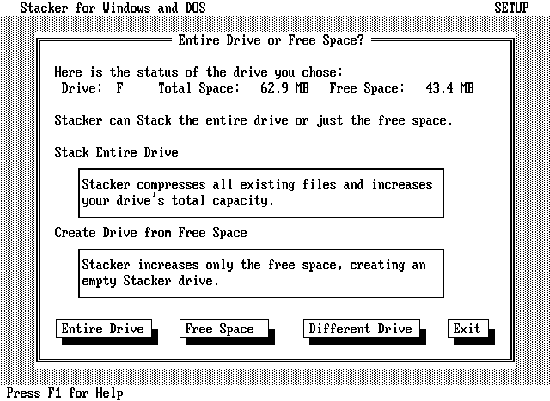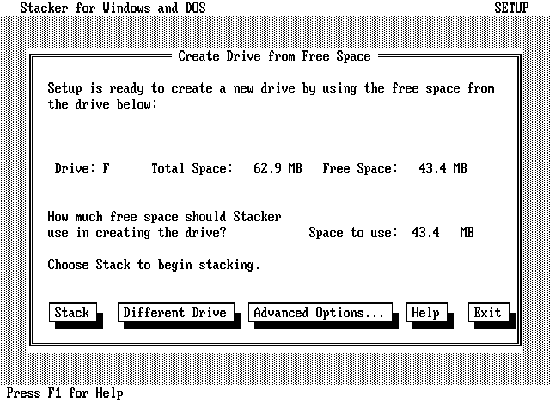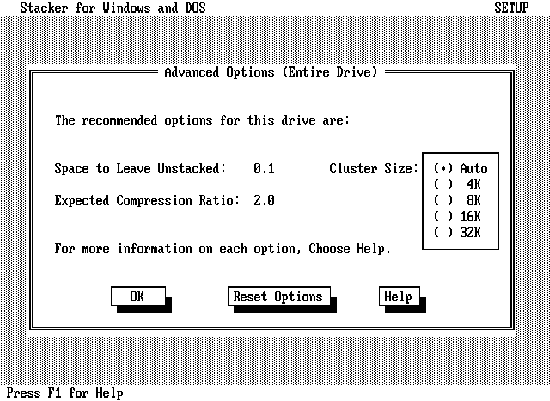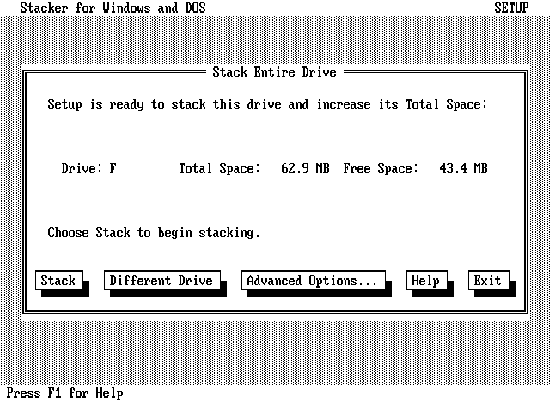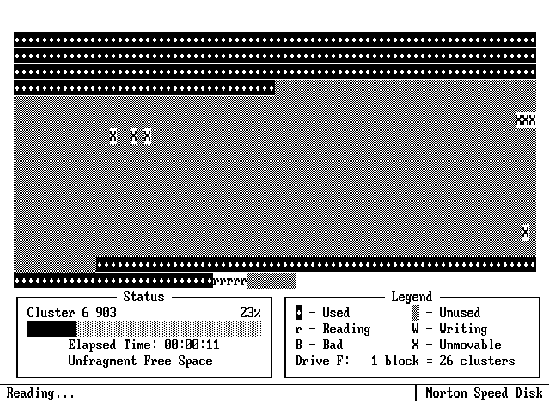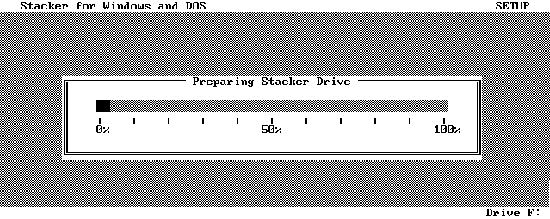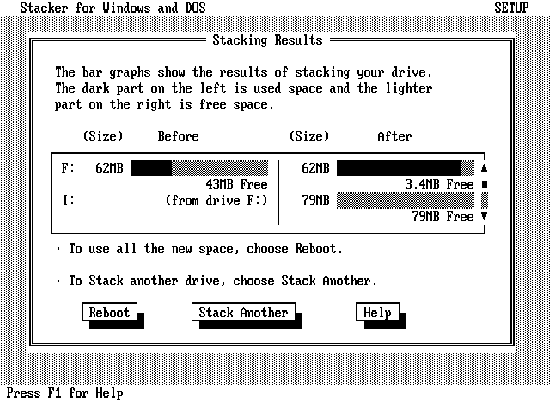Компьютер IBM PC/AT, MS-DOS и Windows. Вопросы и ответы© Александр Фролов, Григорий ФроловТом 10, М.: Диалог-МИФИ, 1993, 218 стр. 1.18. Как установить динамический компрессор диска StackerStacker на сегодняшний день является пожалуй самой распространенной программой динамического сжатия. В пятом томе "Библиотеки системного программиста" ("Тонкая настройка и оптимизация MS-DOS") был рассмотрен пакет Stacker версии 2.0. На момент написания книги выпущен пакет Stacker версии 3.0. Версия Stacker 3.0 основана на более эффективных алгоритмах сжатия, чем версия 2.0. За счет этого достигается более высокий коэффициент сжатия файлов на Stacker-дисках. Кроме того, в пакете Stacker 3.0 появилась возможность выбирать между большим коэффициентом сжатия и большим быстродействием Stacker-диска. С помощью специальной утилиты или путем непосредственного изменения файла CONFIG.SYS можно установить три режима работы Stacker:
В пакете Stacker 3.0 имеется очень важная возможность ограничения доступа к файлам на Stacker-диске. Система паролей позволяет ограничить доступ пользователей к Stacker-диску на чтение/запись или только на чтение. Комплект пакета Stacker 3.0 содержит несколько программ, разработанных для работы в среде Windows. К ним относятся программа Stackometer, в оригинальной форме отображающая текущий коэффициент сжатия на Stacker-диске, объем использованного и свободного дискового пространства, а также фрагментацию диска; программа Tuner, управляющая коэффициентом сжатия и быстродействием Stacker-диска; программа установки - Setup. Внешне работа программы Stacker выглядит следующим образом.
Принцип работы Stacker-диска прост: при записи файлов на этот диск они сжимаются, при чтении - восстанавливаются. Разумеется, сжатие несколько замедляет процесс записи, однако замедление небольшое и незаметно в большинстве случаев. Дополнительно к программе динамического сжатия Stacker можно приобрести специальную плату компрессора, позволяющая аппаратно выполнять сжатие и восстановление данных. Использование такой платы значительно ускоряет процедуры сжатия и восстановления данных. При ее использовании пользователь фактически не заметит замедления в работе дисковой подсистемы компьютера. Ниже мы рассмотрим процедуру установки чисто программной версии Stacker, без использования специальной платы. Установить Stacker можно двумя способами - с дистрибутивных дискет, или, из "кучи". Первый способ установки пакета Stacker подробно рассмотрен в книге "Тонкая настройка и оптимизация MS-DOS" из серии "Библиотека системного программиста". При установке из "кучи" скопируйте все файлы пакета Stacker в какой-либо каталог на жестком диске компьютера. Удалите команды загрузки резидентных программы из файлов CONFIG.SYS и AUTOEXEC.BAT, а затем перезагрузите компьютер. После перезагрузки компьютера выберите в качестве текущего каталога каталог с файлами пакета Stacker и запустите программу установки - SETUP.EXE. На экране появится окно "Welcome to Setup". С помощью клавиш управления курсором выберите строку "Continue" и нажмите <Enter>. На экране появится окно "Express or Custom Setup" (см. рис. 1.2).
Рис. 1.2. Выбор режима установки Stacker Теперь вам надо выбрать способ установки пакета Stacker на компьютер. Stacker 3.0 можно устанавливать двумя способами. Первый способ называется "Express Setup" и подразумевает быструю установку с минимумом вмешательства со стороны. При выборе "Express Setup" Stacker автоматически сжимет все жесткие диски компьютера. Для этого Stacker самостоятельно определяет конфигурацию компьютера, корректирует файл CONFIG.SYS, сжимает все диски и перезагружает компьютер. Второй способ установки пакета Stacker, "Custom Setup", предполагает создание Stacker-дисков вручную. Для использования того или иного режима выберите с помощью управляющих клавиш строку "Express" или "Custom" и нажмите клавишу <Enter> (рис 1.2). "Express Setup" является простейшим способом установки пакета Stacker. В этом режиме все действия выполняются автоматически и вам придется только несколько раз нажать на клавишу <Enter>. Немного более сложным представляется режим "Custom Setup". Рассмотрим его подробнее. После того как в диалоговом окне "Express or Custom Setup" вы выбрали строку "Custom" и нажали <Enter>, появляется диалоговое окно "Tune Stacker" (см. рис. 1.3).
Рис. 1.3. Диалоговое окно "Tune Stacker" В этом окне отображается меню, с помощью которого вы можете установить соотношение между скоростью работы Stacker-диска и степенью сжатия файлов. Если вам надо максимально увеличить скорость работы диска и не важна степень компрессии, выберите строку "More Speed". Для установки максимальной степени компрессии, за счет некоторого уменьшения быстродействия, выберите строку "More Space". Среднее значение скорости работы и степени компрессии достигается выбором строки "Balanced". Установив степень сжатия Stacker-диска нажмите кнопку Continue. Теперь на экране дисплея появиться диалоговое окно "Prepare to Stack" с предложением перезагрузить MS-DOS для отключения резидентных программ (см. рис. 1.4). Некоторые резидентные программы, например дисковый кеш, могут мешать установке пакета Stacker и должны быть временно отключены.
Рис. 1.4. Отключение резидентных программ Если вы выполнили наши рекомендации по отключению резидентных программ, выберите строку "Don't Reboot" и нажмите <Enter>. В противном случае отключите резидентные программы сейчас, выбрав строку "Reboot". В этом случае произойдет перезагрузка компьютера и процесс установки пакета Stacker будет продолжен. Теперь на дисплее появится диалоговое окно "Select a Drive to Stack" (см. рис. 1.5)
Рис. 1.5. Выбор логического диска В меню "Drive to Stack" перечислены все логические диски компьютера. Выберите диск на котором вы собираетесь расположить файл Stacker-диска. Затем с помощью клавиши <Tab> выберите строку "Continue" и нажмите клавишу <Enter>. Допустим вы выбрали для сжатия диск F:. На экране дисплея отображается диалоговое окно "Entire Drive or Free Space?" (см. рис. 1.6). Если вы желаете преобразовать весь логический диск компьютера в сжатый диск, то выберите строку "Entire Drive" и нажмите <Enter>. В этом случае для файла Stacker-диска будет использован весь выбранный диск. При этом находящиеся на нем файлы будут автоматически перенесены на создаваемый Stacker-диск. В качестве альтернативы можно отвести для создаваемого Stacker-диска только свободное пространство выбранного логического диска компьютера. Для этого следует выбрать строку "Free Space". Новый Stacker-диск не будет изначально содержать ни какой информации. Кроме того, вы можете выбрать другой диск, выбрав строку "Different Drive".
Рис. 1.6. Диалоговое окно "Entire Drive or Free Space?" Мы рекомендуем при первой установке Stacker-диска создать новый пустой диск, используя только свободное пространство (необходимо выбрать строку "Free Space") на исходном диске и затем вручную перенести на него файлы. В этом случае на экране дисплея появится диалоговое окно "Create Drive from Free Space" (см. рис. 1.7). В этом окне выводится информация о выбранном вами ранее диске - его общий объем и объем доступного для использования свободного пространства. Поле "Space to use" определяет какой объем свободного пространства вы желаете отвести под Stacker-диск. По умолчанию для создания нового Stacker-диска используется все свободное пространство. Если вы не собираетесь отводить все свободное пространство для Stacker-диска, то уменьшите значение в поле "Space to use", оставив на исходном диске часть свободного пространства.
Рис. 1.7. Использование свободного пространства Если вы желаете вручную установить размер кластеров Stacker-диска и задать предполагаемый коэффициент сжатия, выберите строку "Advanced Options..." и нажмите клавишу <Enter>. При этом появляется диалоговое окно "Advanced Options" (см. рис. 1.8) в которой с помощью клавиш управления и цифровой клавиатуры можно задать желаемые значения размера кластеров и предполагаемого коэффициента сжатия.
Рис. 1.8. Дополнительные параметры Если вы не имеете достаточного опыта, не изменяйте значения в окне "Advanced Options". После определения свободного пространства, отводимого под Stacker-диск, и при необходимости задания дополнительных параметров в окне "Advanced Options", нажмите на кнопку "Stack". Если вы решите использовать для Stacker-диска весь логический диск, а не только свободное пространство, то в окне "Entire Drive or Free Space?" выберите строку "Entire Drive". После этого возникнет диалоговое окно "Stack Entire Drive" (см. рис. 1.9).
Рис. 1.9. Сжатие всего диска Вы можете задать дополнительные параметры - размер кластера и предполагаемый коэффициент сжатия выбрав строку "Advanced Options...". При этом возникнет диалоговое окно, аналогичное диалоговому окну на рисунке 1.8. Для продолжения установки Stacker-диска, выберите строку "Stack" и нажмите <Enter>. После выбора в окне "Create Drive from Free Space" или "Stack Entire Drive" строки "Stack" начинается процесс создания Stacker-диска. Если логический диск компьютера, на который устанавливается Stacker содержит файлы, запускается программа дефрагментации (см. рис. 1.10).
Рис. 1.10. Дефрагментация диска После окончания дефрагментации диска на экране дисплея отображается окно "Preparing Stacker Drive", в котором контролируется процесс создания Stacker-диска (см. рис. 1.11).
Рис. 1.11. Создание Stacker-диска После завершения этого процесса в окне "Stacking Results" отображаются результаты создания Stacker-диска (см. рис. 1.12).
Рис. 1.12. Результаты создания Stacker-диска Когда Stacker-диск создан, необходимо перезагрузить MS-DOS. После этого вы можете использовать Stacker-диск для хранения информации. При установке Stacker-диска в файл CONFIG.SYS будет добавлена строка типа: DEVICE=C:\STACKER\STACKER.COM /P=9 F:\STACVOL.000 В этой строке после имени драйвера STACKER.COM следуют параметры - коэффициент компрессии и путь доступа к файлу Stacker-диска. |